Apa model PC, laptop, atau tablet Windows 10 saya? 8 cara untuk mengetahui -
Mengetahui merek dan model laptop, komputer, atau tablet Anda dapat berguna dalam berbagai situasi. Anda mungkin memerlukannya saat mencari driver yang tepat untuk perangkat Anda, saat Anda ingin mengupgrade beberapa komponen perangkat kerasnya, saat Anda menghubungi dukungan teknis, atau bahkan saat Anda memutuskan untuk menjualnya. Tahukah Anda apa model PC, laptop, atau tablet Windows 10 Anda? (Windows 10)Nah, ada delapan metode berbeda untuk mengetahuinya. Tanpa basa-basi lagi, baca artikel ini untuk mendapatkan jawaban atas pertanyaan “Bagaimana cara menemukan model laptop saya di Windows 10 ?” pertanyaan.
1. Apa model laptop saya? Cari tahu menggunakan Informasi Sistem(System)
Salah satu cara termudah untuk menemukan model laptop Anda atau perangkat serupa dengan Windows adalah dengan menggunakan alat (Windows)Sistem Informasi(System Information) default . Gunakan pencarian atau metode lain yang Anda inginkan untuk meluncurkannya(launch it) .

Membuka Informasi Sistem(System Information) di Windows 10
Di jendela Informasi Sistem(System Information) , pastikan Ringkasan Sistem(System Summary) dipilih di bilah sisi kiri. Kemudian, lihat detail di panel sisi kanan untuk menemukan Model Sistem(System Model) laptop, PC, atau tablet Anda.

Model Sistem(System Model) ditampilkan di Informasi Sistem Windows (System)10(Windows 10)
Seperti yang Anda lihat pada gambar di atas, kami menggunakan laptop Lenovo 80WK .
2. Jenis komputer apa yang saya miliki? Gunakan PowerShell(Use PowerShell) untuk menemukan modelnya
Cara cepat lainnya untuk mengetahui model laptop, komputer, atau tablet apa yang Anda miliki adalah dengan menjalankan perintah di PowerShell . Buka PowerShell(Open PowerShell) , ketik Get-CimInstance -ClassName Win32_ComputerSystem , dan tekan Enter pada keyboard Anda. Di antara beberapa hal lainnya, perintah ini juga memberi tahu Anda Model dan Pabrikan(Manufacturer) perangkat Windows 10 Anda.

Temukan(Find) model PC di PowerShell : Get-CimInstance -ClassName Win32_ComputerSystem
3. Bagaimana cara mengetahui model laptop, komputer, atau tablet Anda? Gunakan Prompt Perintah(Use Command Prompt)
Begitu pula di Windows 10 , Anda juga bisa menggunakan Command Prompt untuk mengetahui model laptop, PC, atau tablet Anda. Buka cmd(Open cmd) dan gunakan untuk menjalankan perintah wmic csproduct get name,vendor .

Temukan(Find) model laptop di Command Prompt : wmic csproduct get name,vendor
4. Bagaimana cara mengetahui model laptop Anda? Gunakan(Use) dxdiag ( Alat Diagnostik DirectX(DirectX Diagnostic Tool) )
Alat Diagnostik DirectX(DirectX Diagnostic Tool) Microsoft adalah alat lain dari Windows 10 yang dapat membantu Anda menemukan model komputer Anda.
Cara tercepat untuk meluncurkannya adalah dengan menggunakan bidang pencarian(search) di bilah tugas Anda untuk mencari dxdiag .
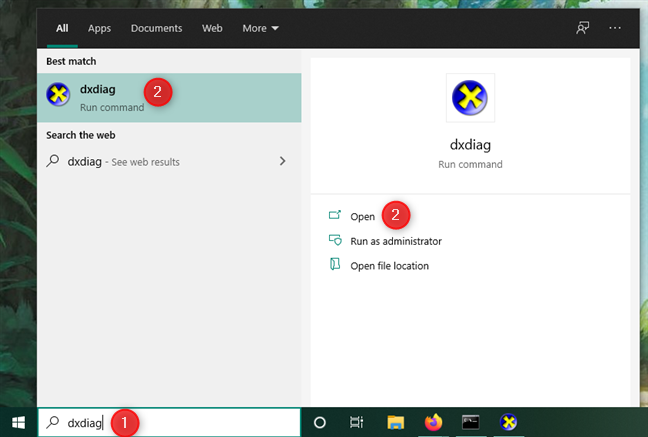
Membuka dxdiag di Windows 10
Pada tab Sistem dari (System)dxdiag , Anda harus menemukan Model Sistem(System Model) laptop, komputer, atau tablet Windows 10 Anda di daftar Informasi Sistem(System Information) .

Model Sistem(System Model) ditampilkan di dxdiag Windows Windows 10(Windows 10)
5. Bagaimana cara menemukan nomor model Dell , Lenovo , HP (dll.)? Gunakan perangkat lunak yang dibundel
Untuk menemukan model perangkat Windows 10 Anda, Anda juga dapat menggunakan perangkat lunak yang disertakan di dalamnya. Sebagian besar produsen menginstal aplikasi semacam itu secara default, dan mereka biasanya menawarkan informasi tentang laptop, komputer, atau tablet Anda. Sayangnya, setiap vendor memiliki aplikasinya sendiri, jadi banyak hal yang berbeda. Pada tangkapan layar di bawah ini, Anda dapat melihat contoh di mana kami menemukan model laptop buatan Lenovo . Anda harus mendapatkan alat dan informasi serupa di aplikasi yang dibundel oleh orang lain (HP, Dell , ASUS , dll.).

Model laptop(Laptop) biasanya ditampilkan oleh perangkat lunak pengelolaan yang dibundel perangkat
Seperti yang Anda lihat pada screenshot di atas, aplikasi yang dibundel lebih spesifik tentang model laptop, PC, atau tablet Windows 10 yang Anda miliki. (Windows 10)Aplikasi Lenovo mengatakan bahwa laptop kami adalah model Y520-15IKBN, bukan 80WK yang lebih umum, sehingga memudahkan kami menemukan driver dan alat pemecahan masalah yang sesuai untuknya.
6. Apa model laptop, komputer, atau tablet saya? Gunakan browser web untuk mengunjungi situs web dukungan produsen perangkat
Banyak produsen laptop, komputer, dan tablet Windows 10 juga menawarkan alat kecil yang membantu Anda mengetahui model perangkat Anda.
Untuk mendapatkan alat tersebut untuk perangkat Anda, Anda harus meluncurkan browser web dan mengunjungi situs web dukungan produsen perangkat Anda. Di sana, cari Deteksi Produk(Detect Product) atau Deteksi(Automatically detect) tautan atau tombol secara otomatis, dan klik atau ketuk di atasnya.

Deteksi(Detect) produk di situs web dukungan perangkat Anda
Kemudian, browser web akan meminta Anda untuk mengunduh dan menjalankan alat tersebut. Izinkan dan tunggu hingga komputer, tablet, atau model laptop Windows 10 Anda teridentifikasi.
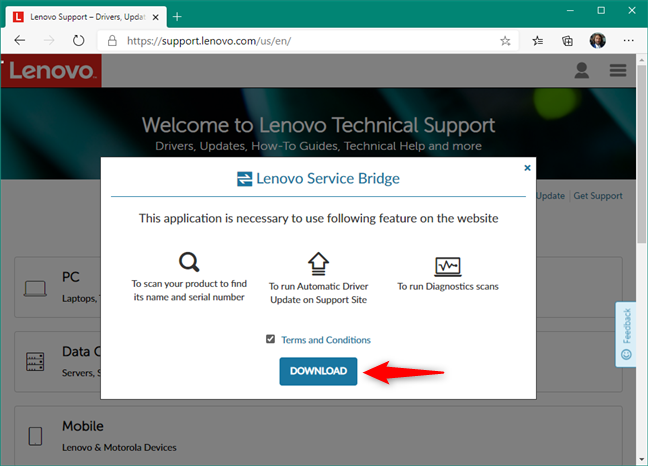
Menjalankan alat deteksi yang disediakan oleh produsen perangkat Anda
Jika pendeteksian produk berhasil, situs web dukungan seharusnya dapat memberi tahu model yang tepat dari laptop, PC, atau tablet Anda.

Halaman web dukungan laptop mengidentifikasi modelnya
Berikut adalah tautan ke beberapa produsen komputer, laptop, dan tablet paling populer: Lenovo , HP , Dell , Acer .
7. Bagaimana cara mengetahui model laptop, PC, atau tablet saya? Periksa BIOS
BIOS atau UEFI(BIOS or UEFI) laptop, komputer, atau tablet Windows 10 Anda juga dapat memberi tahu model perangkat Anda. Masuk ke BIOS(Enter the BIOS) dan cari halaman Informasi(Information) . Di atasnya, cari Nama(Product Name) Produk , Model Produk(Product Model) , atau yang serupa. Itulah model perangkat Anda.

Cara menemukan model laptop menggunakan BIOS
8. Apa model perangkat Windows 10 saya? Lihat label produk dan stiker di laptop, PC, atau tablet Anda
Anda juga dapat menemukan model PC, tablet, atau laptop Anda tercantum sebagai nama produk, bersama dengan produk dan nomor serinya(product and serial number) , baik pada perangkat itu sendiri atau pada kotak tempat produk dikirim. Pastikan(Make) Anda memeriksa stiker di lokasi berikut:
- Di bagian belakang laptop, tablet, atau komputer
- Di bawah baterai, jika notebook Anda memiliki baterai yang dapat dilepas
- Pada kotak (paket) PC, laptop, atau tablet

Di mana menemukan model laptop: mungkin untuk dicetak di punggungnya
Itu dia! Ini daftar metode yang panjang, bukan?
Apakah Anda tahu cara lain untuk menemukan model PC, laptop, atau tablet Windows 10 ?
Sekarang Anda tahu cara menemukan model laptop, komputer, atau tablet Anda, tidak menggunakan satu atau dua, tetapi delapan cara berbeda. Apakah Anda tahu orang lain juga? Beri tahu kami di bagian komentar dan, jika Anda memiliki pertanyaan, jangan ragu untuk bertanya.
Related posts
Cara Beralih Antara CMD and PowerShell di Windows Terminal
Cara membuat beberapa folder sekaligus
Apa itu Windows Terminal?
Cara mengekspor pohon direktori folder di Windows
Cara menghitung file dalam folder menggunakan PowerShell, CMD, atau File Explorer
Cara mengonfigurasi mikrofon dan speaker di Skype untuk Windows 10
Cara menggunakan diskpart, chkdsk, defrag, dan perintah terkait disk lainnya
Cara menghapus instalasi driver dari Windows, dalam 5 langkah
Cara mengatur sistem dari awal: urutan terbaik untuk menginstal semuanya
Cara menyesuaikan Command Prompt (cmd) di Windows 10
Cara mempersonalisasi pengaturan AutoPlay di Windows untuk semua media dan perangkat
Uji HDD atau SSD Anda dan periksa status kesehatannya
8 Fitur Baru di Command Prompt & PowerShell Windows 10?
Cara menggunakan Windows Mobility Center di Windows 10
2 cara untuk melihat aplikasi Windows 10 mana yang paling banyak menghabiskan baterai
5 Hal Menyenangkan & Geeky yang Dapat Anda Lakukan Dengan Klien Telnet
Setel ulang PowerShell dan CMD ke pengaturan default
5 Cara untuk Membuka Command Prompt Ketika Windows Tidak Boot
Cara mencetak daftar proses yang berjalan di Windows
Cara menggunakan Command Prompt untuk memperbaiki masalah dengan catatan boot PC Anda
